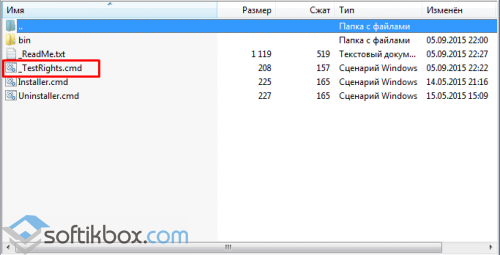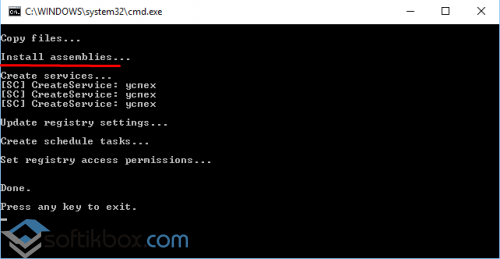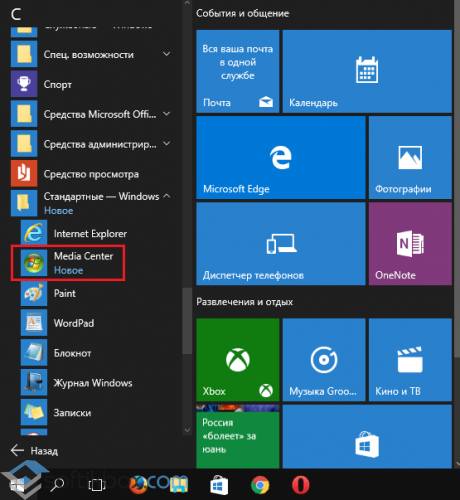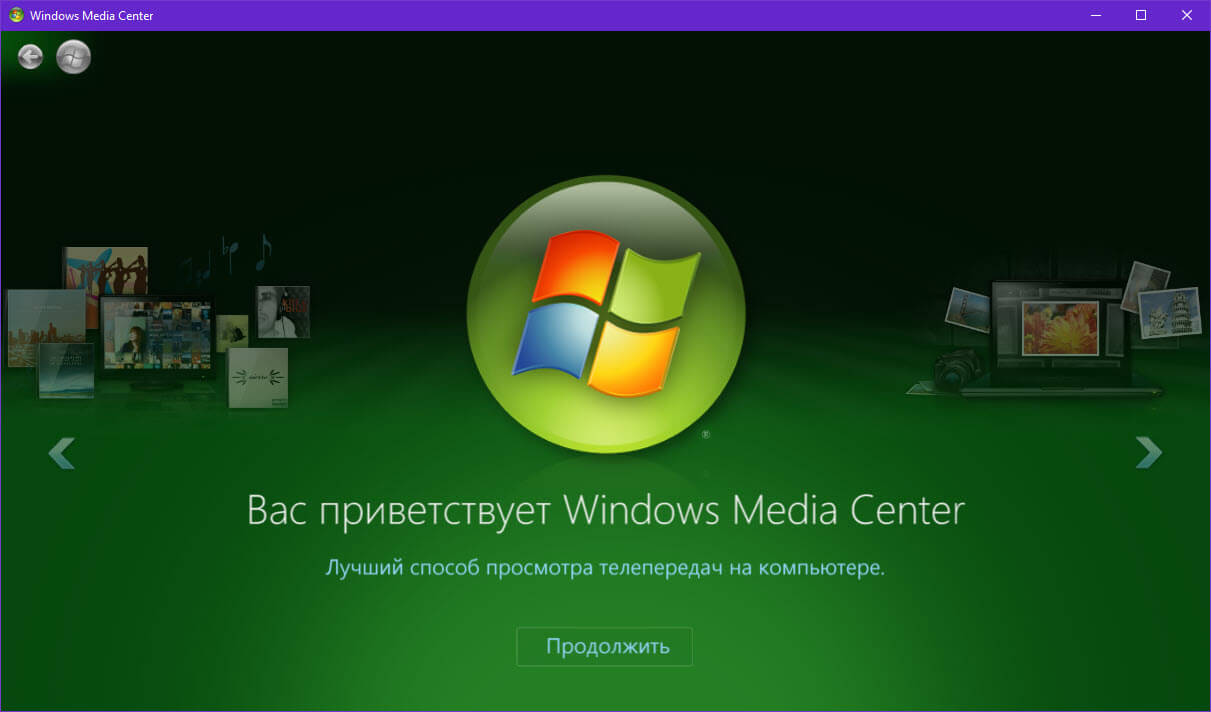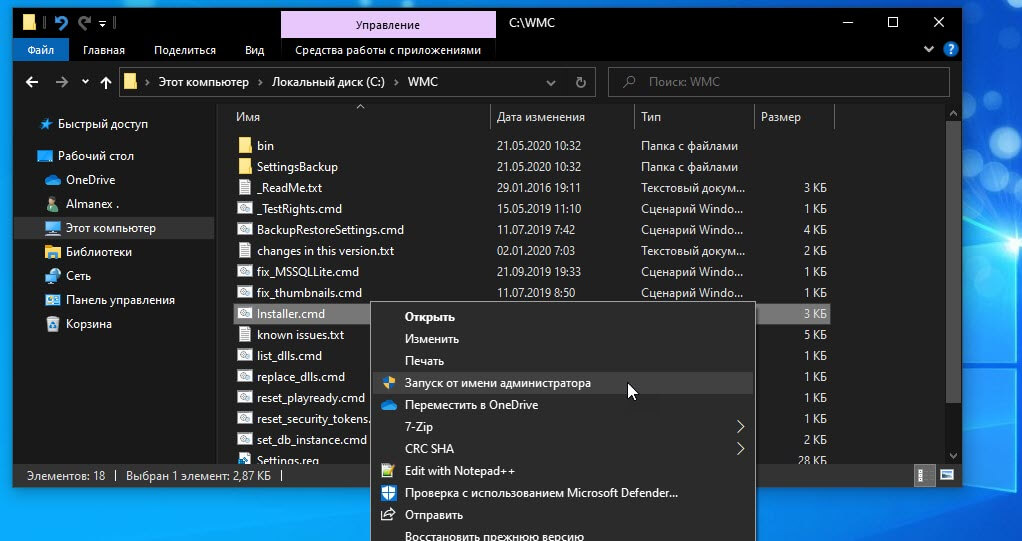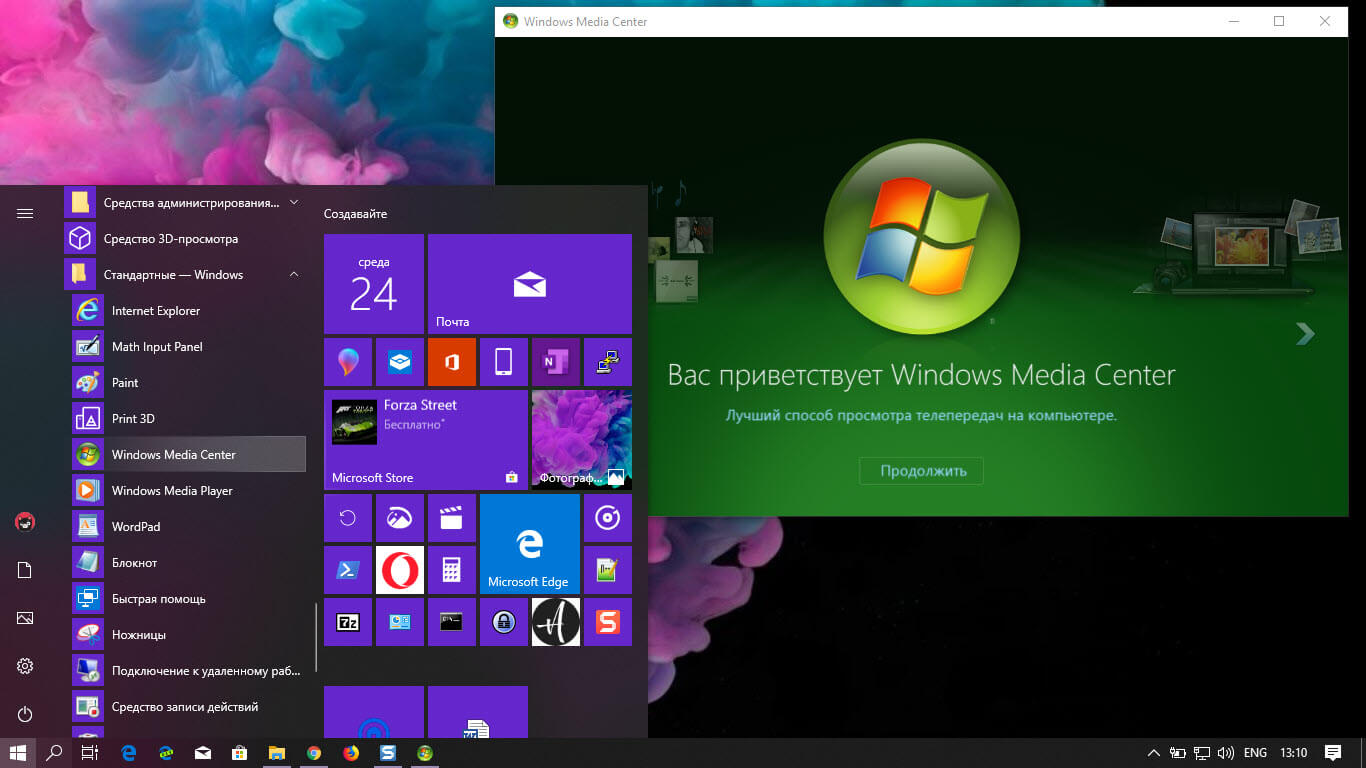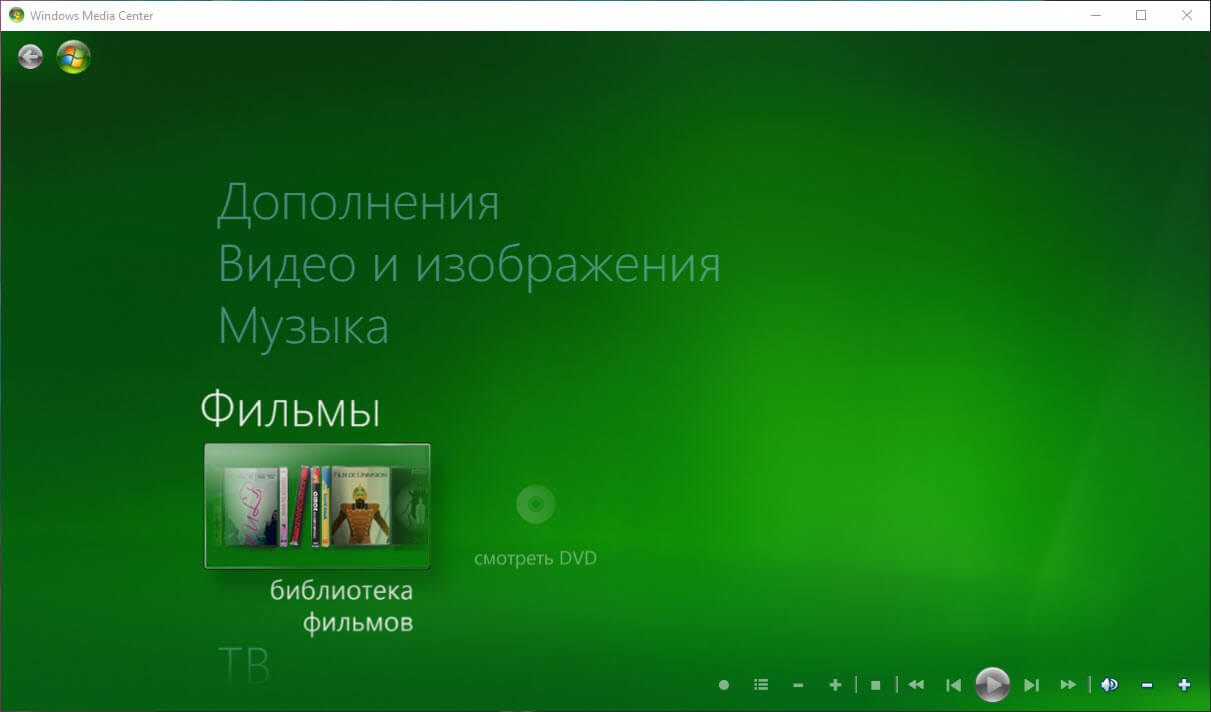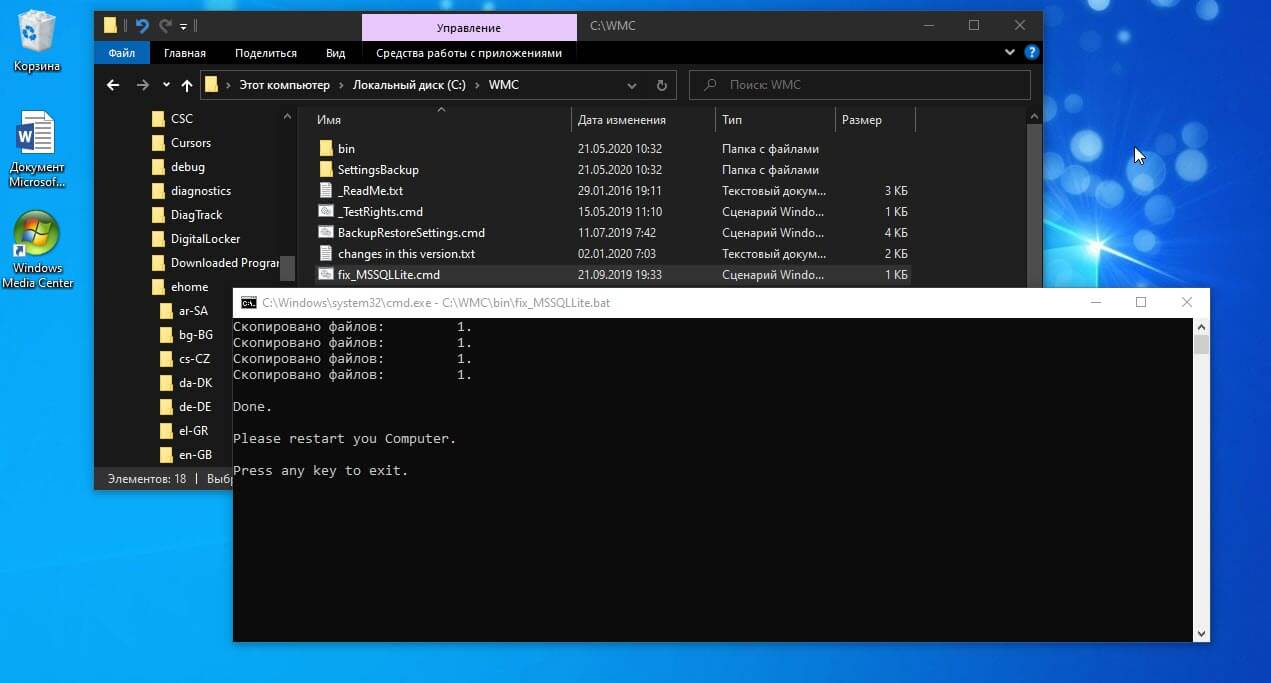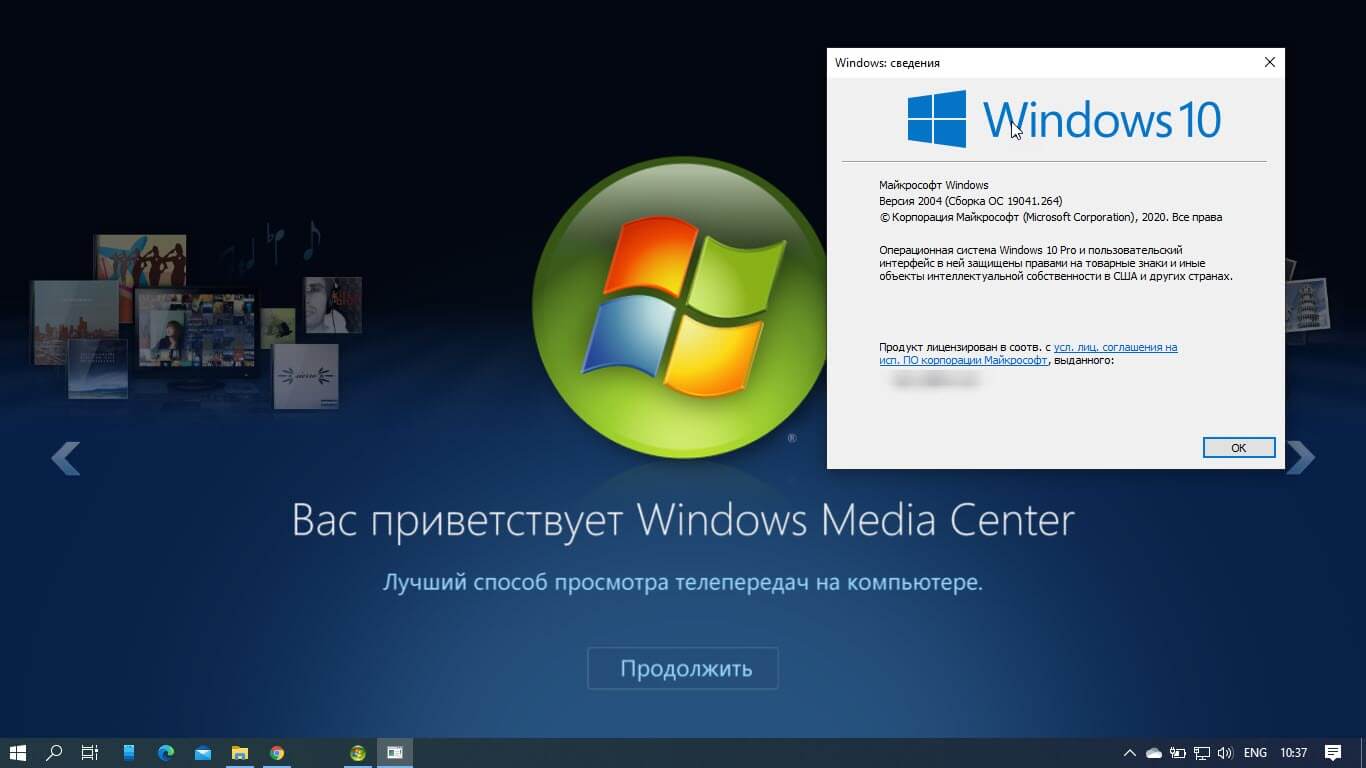как установить wmc на windows 10
Как установить Windows Media Center в Windows 10.
в Windows 7/8/10 16.06.2018 0 650 Просмотров
Microsoft удалила из Windows 10 Windows Media Center, и практически нет официального метода его вернуть. Но есть отличные альтернативы, такие как Kodi, который может проиграть и записать телепередачи, мы сделали что бы медиа центр функционировал в Windows 10. Это не официальная уловка. А когда это касается Microsoft, то вы можете просто продолжать использовать Windows 7 или 8.1 если вы хотите, чтобы Windows медиа-центр у вас работал, хотя становится всё труднее и труднее работать в эих ОС. Microsoft больше не заинтересована в поддержке Windows Media Center.
Шаг первый: Загрузка неофициального установщика Windows Media Center
Мы считаем важным повторить это предупреждение: этот установщик Microsoft официально не поддерживается. Этот процесс включает в себя загрузку изменённого приложения Windows Media Center из неофициального источника, поэтому, если вам неудобно всё это, то это может быть не для вас. Мы попробовали установить его сами и не столкнулись с проблемами, файл появляется как чистый на нескольких сканерах вредоносных программ. Но это всё, что мы можем сказать.
Обычно вам нужно зарегистрироваться, чтобы увидеть последние ссылки для скачивания, но вот последние из них по состоянию на июнь 2018 года.
Загрузите установщик, в зависимости от того, какую вы используете ОС – 32-х или 64-х версию ОС Windows 10. Просто нажмите на ссылку “загрузить через браузер” на странице загрузки.
Шаг второй: Установка Windows Media Center
Загруженный архив является файлом 7z, так что вам тоже нужно скачать и установить 7-zip, чтобы открыть его.
В результате Вы должны получить папку WMC. Включенный в zip файл readme, чтобы избежать проблем, рекомендует скопировать эту папку для более короткого путь и без пробелов. Например, вы можете разместить его непосредственно в C:\ drive.
Откройте папку, щёлкнув правой кнопкой мыши на файле «_TestRights.cmd» и выберите «Запуск от имени администратора». Далее, откроется окно командной строки, и вы можете закрыть его.
Затем вам нужно будет щёлкнуть опять правой кнопкой мыши на файле «Installer.cmd» и выбрать «Запуск от имени администратора».
В окне командной строки Вы увидите ход установки. Не закрывайте окно, пока не увидите сообщение «Нажмите любую клавишу, чтобы выйти».
Если возникла проблема, вам может потребоваться снова запустить файл _TestRights.cmd и перезагрузить ПК перед запуском файла Installer.cmd ещё раз.
Если вы уже установили этот пакет, или если вы обновились до Windows 10 с Windows 7 или 8.1 и ранее уже вы устанавливали Windows Media Center, вам может потребоваться щёлкнуть правой кнопкой мыши файл «Uninstaller.cmd» и выбрать «Запуск от имени администратора», чтобы удалить оставшиеся биты Windows Media Center, прежде чем он будет нормально установлен. Это также файл, который нужно запустить, если вы хотите полностью удалить Windows Media Center.
Шаг третий: запустите Windows Media Center
После успешной установки Windows Media Center он появится в меню «Пуск» в качестве обычного приложения, которое вы можете запустить. Он должен работать нормально, как это было в Windows 7 и 8.1.
Если вы столкнулись с другой проблемой, откройте файл Workarounds.txt для получения дополнительной информации. Этот файл содержит список проблем, с которыми столкнулись люди, и исправления, которые, как известно, работают.
Например, если вы сталкиваетесь с «ошибкой декодера» при воспроизведении некоторых типов носителей, он рекомендует установить пакет кодеков Shark007. В нём также содержатся инструкции по устранению проблем с Windows Media Center, в которых отображаются карты ТВ-тюнера и настройка ТВ в прямом эфире.
В то время как Windows Media Center в настоящее время работает, вполне возможно, что будущие изменения в Windows 10 могут нарушить его работу.
Например, мы видели отчеты, что в операционной системе Windows 10 ноябрьское обновление –build 1511 – автоматически удален, в версии Windows 7 Пасьянс и другие старые игры удалены с рабочего стола, если пользователь решил их установить. Мы не будем удивлены, если в будущем Windows 10 Update удалит Windows Media Center. Если это произойдет, сообщество, надеюсь, найдёт обходной путь ещё раз.
Как правильно установить Windows Media Center в Windows 10?
Программа Windows Media Center впервые была выпущена в 2002 г. для ОС Windows XP. Пользователи оценили полезное приложение, поэтому во всех последующих редакциях операционной системы Media Center был добавлен как программа по умолчанию.
Однако, ситуация изменилась с выходом финальной версии Windows 10. При обновлении до «Десятки» мультимедийный центр автоматически удаляется.
К счастью, всякий раз, когда компания Microsoft удаляет полезный софт из состава своей операционной системы, разработчики делают всё возможное, чтобы вернуть его назад. Поэтому, если вы желаете установить Windows Media Center в Windows 10, стоит ознакомиться с некоторыми рекомендациями.
Перед тем, как установить Windows Media Center на своём ПК, стоит создать точку восстановления системы, на случай, если какой-то шаг вы выполните неправильно.
Для установки Windows Media Center необходимо скачать архив с приложением. (файл в папке дроббокс)
Извлекаем содержимое архива (4 файла и 1 папка). Открываем папку «Windows Media Center» и на файле «_TestRights» кликаем правой кнопкой мыши, выбрав «Запуск от имени администратора». Должна запуститься командная строка. Если этого не произошло, перезагружаем ПК и повторяем операцию вновь.
Далее в этой же папке выбираем файл «Installer» и запускаем его от имени администратора.
Ждём, пока завершиться процесс установки. После переходим в меню «Пуск» и смотрим, установлен ли Windows Media Center.
Чтобы удалить данное приложение, стоит в папке «Windows Media Center» запустить с правами администратора файл «Uninstaller» и по завершению очистки перезагрузить ПК.
Как установить Windows Media Center в Windows 10
Многие из вас, кто использовала более ранние версии операционных систем, наверняка успели привыкнуть к тому, что им могло дать приложение Windows Media Center, а все от того, что оно невероятно практичное и удобное. Именно по этой причине, перейдя на «десятку», вы так и не можете подобрать для себя то программное обеспечение, которое могло бы вас реально порадовать своей работой. Именно по этой причине, мы предлагаем вам узнать, как можно установить Windows Media Center в Windows 10 таким образом, чтоб это ПО полноценно функционировало.
Суть нашей с вами установки будет сводиться к тому, что изначально, мы скачаем через любую поисковую систему необходимый файл установки, который легко можно отыскать прописав в поисковую строку запрос типа: «WMC для Win 10 x32 x64».
После того, как вами будет скачен необходимый архив, его необходимо разархивировать и запустить от имени Администратора файл «Installer.cmd».
Теперь ждите пока все операции будут полностью завершены и только после этого нажмите любую клавишу на клавиатуре для того, чтоб произвести закрытие командной строки.
Обратите внимание, что вам уже удалось установить Windows Media Center в Windows 10 и вы им теперь можете полноценно пользоваться, так как ваше любимое приложение уже полноценно функционирует!
Отдельно стоит отметить, что установка приложения хоть и не отнимает много времени и работает оно в целом не плохо, но все же иногда, возникают в нем некоторые проблемы в виде: сбоев в подключения консоли Xbox, с настройками некоторых моделей ТВ-тюнеров или даже при просмотре DVD.
Проблемы хоть и имеются, но большинство из них легко решаются, нужно всего лишь «по гуглить»!
Кроме этого, файл приложения мы не выкладываем на своем сайте по той причине, что устанавливается он с правами Администратора и создавали его не мы, а следовательно, мы не желаем нести ответственность за кривую установку или проникновения вирусов в Windows 10, так что тут всё вы устанавливаете сами – на свой страх и риск, мы же, просто предоставляем вам полноценную инструкцию, как все сделать максимально правильно!
Как установить Windows Media Center в Windows 10.
Публикация: 24 April 2019 Обновлено: 21 May 2020
Немного о Windows Media Center
Windows Media Center впервые представлен в качестве специального издания Windows XP еще в 2002 году и был назван Windows XP Media Center Edition. С тех пор он был частью каждой версии операционной системы Windows.
Тем не менее, даже в предыдущих версиях Windows, Windows Media Center не был доступен во всех выпусках. На самом деле, Медиа-центр не был частью системы Windows 8, Microsoft предлагал пользователям приобрести и установить Media Center за небольшую плату.
Медиа-центр официально не доступен для Windows 10 и не поддерживается. То есть, пользователи, которые ранее имели Windows 7 + WMC не смогут насладиться Windows Media Center в Windows 10.
Альтернативы WMC
Несмотря на то, что WMC не стал очень популярным (может быть, потому что он не был доступен во всех редакциях), есть много пользователей, которые до сих пор используют программу чаще, чем любые другие сторонние медиа-центры. Хороший набор функций, совместимость с устройствами, и легкая для навигации UI сделали программу очень популярной среди части пользователей ПК.
Конечно, есть пара неплохих альтернатив для Windows Media Center, но все знают, что ни один из них не похож даже отдаленно на Windows Media Center, когда речь идет простоте использования.
Всякий раз, когда Microsoft прекращает поддержку функции или программы, разработчики, и энтузиасты Windows стараются сделать все возможное, чтобы принести такое приложение в последнею версию Windows. Windows Media Center никогда не умрет. Это стало нашим лейтмотивом. Windows Media Center без особых проблем переходит в новую версию и «Майское обновление» Windows10 1903 не исключение.
Помимо Windows Media Center одним из примеров может выступать Классическое Средство Просмотра фотографий восстановить которое можно с помощью правки реестра. С инструкцией можно ознакомиться в статье: Как вернуть Классическое Средство Просмотра фотографий в Windows 10.
Всего несколько дней назад Windows Media Center (WMC) 13 версии доступен для скачивания. Проект сообщества, который продолжает старательно улучшать WMC для Windows 10.
Установка Windows Media Center в Windows 10
Для того, чтобы успешно установить и запустить Windows Media Center на компьютере с Windows 10, вам нужно, следовать приведённым ниже инструкциям. И, прежде чем перейти на страницу загрузки, пожалуйста, создайте вручную точку восстановления системы, и вы сможете легко вернуться к текущими настройками.
Шаг 1: Откройте ссылку для загрузки последней версии, доступными по ссылкам ниже:
В этом пакете используются файлы WMC V13 с обновленным и модифицированным установщиком в стиле V8, так что он будет установлен на любую версию Windows 10. Также присутствуют дополнительные сценарии, которые можно использовать для устранения некоторых известных проблем, если они возникнут.
Шаг 2: Загрузите и распакуйте архив. Вы получите папку с несколькими файлами.
Шаг 3: Теперь в корневой директории диска C:\, создайте папку Wmc и скопируйте в нее, содержимое папки из распакованного ранее архива.
Шаг 4: Кликните правой кнопкой мыши на файле _ TestRights и выберите команду «Запуск от имени администратора». Нажмите кнопку «Да», когда появится диалоговое окно Контроля учетных записей пользователя.
Примечание: После запуска этого файла откроется окно командной строки. Если окно командной строки закроется, и запустится новое окно, переходите к Шагу 5. Если новое окно не открывается, пожалуйста, перезагрузите компьютер, а затем снова повторите этот Шаг 4.
Шаг 5: Кликните правой кнопкой мыши на файле Installer.cmd (CMD-файл) и запустите от имени администратора. Нажмите «Да», чтобы начать установку Windows Media Center для Windows 10.
Шаг 6: После установки на рабочем столе или в меню «Пуск» → «Стандартные», найдите значок «Windows Media Center» и запустите программу.
Все! Вы справились.
Известные проблемы и их решения после установки WMC для Windows 10:
Для того чтобы применить исправления описанные ниже, перейдите в папку WMC созданную в шаге 3. Здесь вы найдете файлы сценариев которые помогут вам исправить известные проблемы.
В списке записанных телепрограмм может не быть миниатюр. Это связано с тем, что MS изменила функциональность оригинального фильтра bda / cp / ca и кодека XDS (для вас и меня), на который опирается WMC, а в более поздних версиях удалила DLL и записи реестра, которые полностью на нее ссылаются. Вы можете запустить fix_thumbnails.cmd, чтобы это исправить.
WMC не запускается или сразу после запуска закрывается, а ошибки в средстве просмотра событий указывают на проблему с EHShell.exe и KernelBase.dll. Скорее всего, это связано с тем, что Microsoft удалила библиотеки DLL и записи реестра для MS SQLLite в последних сборках Windows 10. Вы можете использовать run fix_MSSQLLite.cmd, чтобы это исправить.
Воспроизведение файлов DVR-MS может не работать и выдает сообщение об отсутствующем декодере. Вы можете запустить fix_thumbnails.cmd, чтобы исправить это.
При попытке воспроизведения записанного эфира может отсутствовать звук или изображение, или ошибка при использовании всех тюнеров при просмотре телепередач в прямом эфире. Это потому, что MS изменила функциональность MsVidCtl.dll. Вы можете запустить replace_dlls.cmd, чтобы это исправить.
WMC может дать сбой при попытке просмотра TV или воспроизведения записанного. Это потому, что MS изменила функциональность CpFilters.dll. Вы можете запустить replace_dlls.cmd, чтобы исправить это.
Возможно, не удастся загрузить исходные данные настройки телевизора и / или PlayReady при установке на ПК, который ранее имел другую версию. Ошибки в средстве просмотра событий указывают на недопустимый токен безопасности. Вы можете запустить reset_security_tokens.cmd, чтобы это исправить.
Может возникнуть значительная задержка перед началом воспроизведения звука и изображения при начале просмотра телепередач в прямом эфире или при просмотре записанной телепрограммы при установке на ПК, который ранее имел другую версию. Я обнаружил, что это произошло из-за того, что PlayReady необходимо сбросить файл глобальных данных (% programdata% \ microsoft \ playready \ mspr.hds). Вы можете запустить reset_playready.cmd, чтобы сделать это.
WMC многократно воспроизводит первые несколько секунд записанной телевизионной программы, видео или DVD. Это часто вызывается включением звуков навигации, и их отключение обычно решает проблему.
Некоторые из известных проблем, которые в настоящее время не имеют исправлений:
Защищенное телевидение для кабельных карт не работает в WMC в Windows 10 после версии 1511. Эта проблема возникает в Windows, а не в WMC, и, по-видимому, является результатом обновления Microsoft механизма DRM.
Extenders (включая Xbox) нельзя настроить в WMC в Windows 10 после версии 1511. Это проблема в Windows, а не в WMC, и, по-видимому, это связано с изменениями, внесенными в RDP.
Невозможно изменить количество колонок или протестировать их в 32-битных версиях.
Замечания по установке:
Процесс установки проверен на разных ПК под управлением Windows 8.1 и Windows 10 версий 1709–2004, используя различные карты DVB-T (2) и DVB-S (2).
Я не тестировал тюнеры кабельных карт, потому что у меня их нет. Я считаю, что могут быть проблемы с распознаванием некоторых версий.
Хотя Xbox Extenders (только) работают в WMC V13 на Windows 8.1 и Windows 10 V1511, они не очень надежны, поэтому я рекомендую использовать V12.
При установке в первоначальной установке Windows рекомендуется полностью завершить настройку Windows и несколько раз перезагрузиться, прежде чем пытаться установить WMC.
Иногда требуется перезагрузка до и / или после установки библиотек DLL и записей реестра.
Многие записи в сценариях установщика жестко запрограммированы для Windows, установленной на диске C: и я уверен, что последствия этого очевидны.
Видео процесса установки Windows Media Center в Windows 10.
Как установить Windows Media Center в Windows 10
Windows Media Center был впервые представлен еще в далеком 2002 году в составе специальной редакции Windows XP под названием Media Center Edition. С тех пор он был частью всех версий Windows (но не всех редакций) вплоть до 7 и был доступен для Windows 8 / 8.1 Pro в качестве отдельно загружаемого приложения.
Увы, Media Center официально не поддерживает Windows 10, поэтому, например, при переходе с Windows 7 Ultimate на последнюю версию ОС от Microsoft этот компонент автоматически удаляется.
К счастью, всякий раз, когда Microsoft удаляет что-то полезное из состава своей операционной системы, разработчики делают все возможное, чтобы вернуть это назад. В данном случае энтузиастам с форума My Digital Life удалось успешно установить и запустить Windows Media Center в финальной версии Windows 10, но я могу подтвердить, что медиацентр отлично работает и в инсайдерской сборке 10532. Интерфейс компонента локализован только на английский язык.
Чтобы установить WMC на компьютер с Windows 10, нужно выполнить проведенные ниже простые шаги, но прежде обязательно вручную создайте точку восстановления системы, дабы можно было откатиться назад, если вдруг что-то пойдет не так.
Шаг 1: Скачайте архив с необходимыми для установки файлами по этой ссылке.
Шаг 2: Извлеките содержимое архива (всего у вас должно получиться 4 файла и 1 одна папка).
Шаг 3: Откройте контекстное меню щелчком правой кнопки мыши на файле _TestRights и выберите «Запуск от имени администратора». В результате у вас должно открыться окно командной строки. Если оно сразу закроется, а на его месте возникнет другое окно, переходите к следующему шагу. Если нет, перезапустите компьютер и попробуйте еще раз.
Шаг 4: Теперь от имени администратора запустите файл Installer, дождитесь завершения установки медиацентра, а после нажмите любую клавишу, чтобы закрыть командную строку.
На этом все. Ярлык Windows Media Center появится в папке «Стандартные» в меню Пуск.
Для удаления программы предусмотрен файл Uninstaller, который также следует запускать с правами администратора.